Ako zmeniť názov Wi-Fi Network (SSID) na smerovači?

- 4015
- 1287
- Zdenko Mamojka
Ako zmeniť názov Wi-Fi Network (SSID) na smerovači?
Každá sieť Wi-Fi má názov, tzv. SSID (Identifikátor) Identifikátor siete. Toto je bezdrôtová sieť a líši sa od inej siete. Niekedy je tento názov skrytý na dodatočnú ochranu siete Wi-Fi alebo z iných dôvodov. Ale spravidla ľudia pri nastavovaní smerovačov jednoducho zanechávajú štandardnú sieť Wi-Fi siete.
Môžete otvoriť zoznam dostupných sietí v počítači alebo v telefóne a pravdepodobne uvidíte, že väčšina sietí má meno ako „TP-Link“, „ASUS“ a T. D. Môžu sa líšiť v číslach alebo niektorými písmenami. V zásade, bez ohľadu na to, ako sa vaša sieť volá. Nič neovplyvňuje. Ale môžete prísť s pôvodným menom pre svoju sieť a líšiť sa od susedov. Tí, ktorí chcú zmeniť názov svojej siete Wi-Fi, tento článok sa určite hodí.
Teraz zvážime zmenu bezdrôtovej siete (SSID) na smerovačoch rôznych výrobcov. Všetko je tam veľmi jednoduché, SSID sa nastavuje na stránke s nastaveniami bezdrôtovej siete. Nie je ťažké ho nájsť v nastaveniach smerovača. Pozrime sa na ďalšie podrobnosti o príklade TP-Link, Asus, D-Link, Zyxel, Tenda a Netis.
Po zmene SSID budete musieť znovu pripojiť všetky svoje zariadenia, ktoré boli predtým pripojené k Wi-Fi. Uvedením hesla z vašej siete.
Uveďte názov siete v anglických listoch. Môžete použiť čísla a rôzne znaky. Router vám s najväčšou pravdepodobnosťou umožní nastaviť meno ruských písmen, ale na zariadeniach sa zobrazí nesprávne. Skontroloval som Netis na smerovači, na notebooku bol názov siete zobrazený niektorými „hieroglyfmi“.
Zmena názvu Wi-Fi na TP-Link
Prejdite na nastavenia smerovača. Ako otvoriť ovládací panel smerovača TP-Link, napísal som v týchto pokynoch. Ďalej otvorte kartu Bezdrôtový (Bezdrôtový režim) a v poli Názov bezdrôtovej siete (Názov siete) Uveďte nové meno. Uložte nastavenia kliknutím na tlačidlo Uložiť.

Obnoviť smerovač a pripojte sa k svojej sieti Wi-Fi, ktorá už bude mať nové meno.
Zmeňte názov Wi-Fi (SSID) na smerovačoch Asus
Pripojte sa k smerovaču a otvorte nastavenia o 192.168.1.1. Ak sa objavia ťažkosti, pozrieme sa na tento článok: Vstup do nastavení na smerovačoch ASUS (192.168.1.1) V nastaveniach otvárame kartu Bezdrôtová sieť, A v teréne SSID Zmeňte meno.
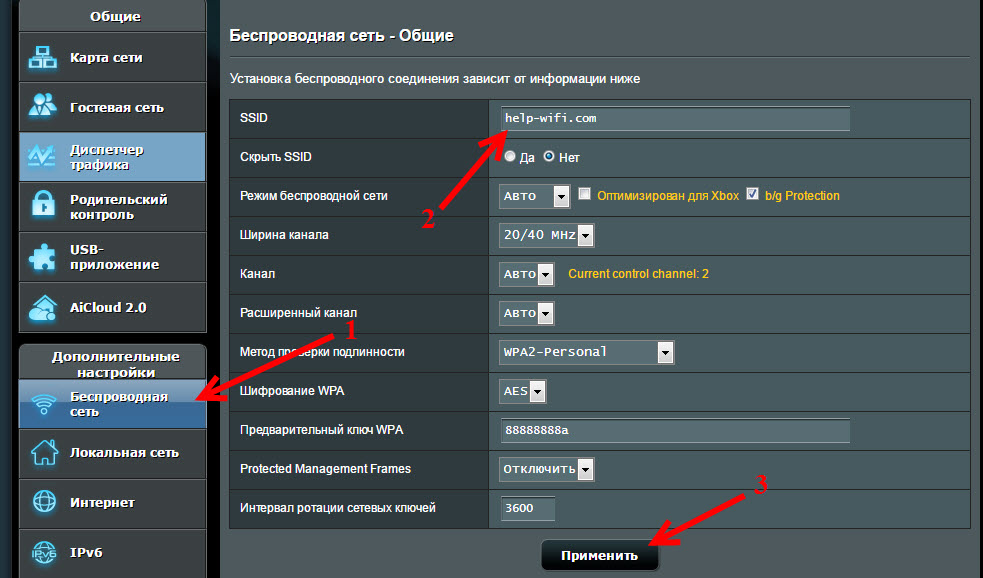
Nezabudnite uložiť nastavenia stlačením tlačidla Uplatňovať. Uvidíte okno s informáciami o vašej sieti: meno a heslo.
Zmena SSID na smerovači D-Link
Ideme na ovládací panel nášho smerovača D-Link, zvyčajne o 192.168.0.1 a otvorte kartu Wi-fi. V teréne SSID Zaznamenajte nový názov pre našu sieť.
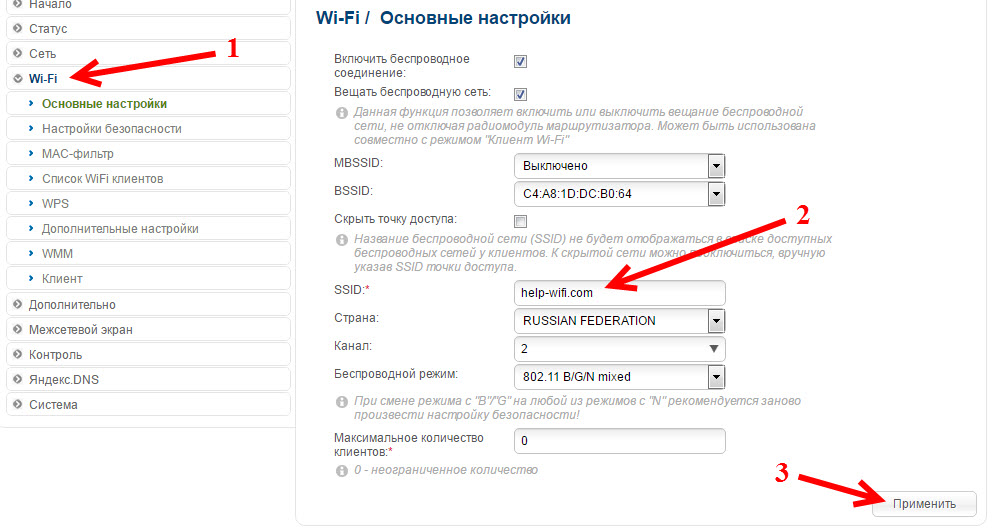
stlač tlačidlo Uplatňovať, Uložíme nastavenia a radujeme sa.
Pokyny pre smerovače Zyxel
Už podľa štandardnej schémy sa pripojíme k smerovači a otvoríme nastavenia v prehliadači. V Zyxel môžu byť otvorené o 192.168.1.1. Kliknite na ikonu zdola Wi-Fi sieť, A v teréne Názov siete (SSID) Nastaviť meno.
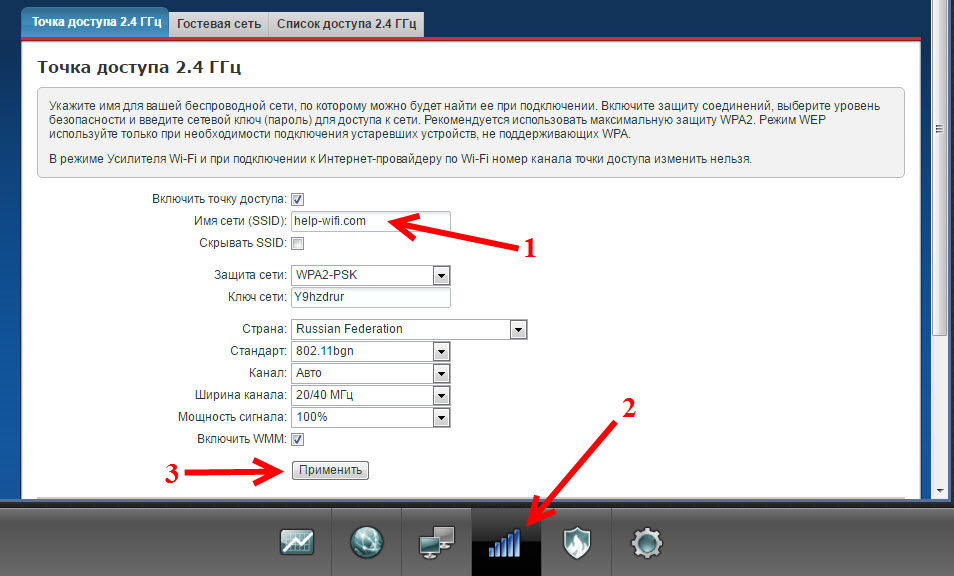
Nezabudnite stlačiť tlačidlo Uplatňovať.
Zmeňte SSID na smerovači Tenda
Vo väčšine prípadov je možné otvoriť nastavenia smerovača Tenda o 192.168.0.1. Zobrazí sa hlavná stránka s rýchlymi nastaveniami. Kliknite na odkaz Pokročilé nastavenia v pravom hornom rohu.
Ďalej otvorte kartu Bezdrôtové nastavenia. V teréne Primárny SSID Musíte nastaviť nový názov bezdrôtovej siete.
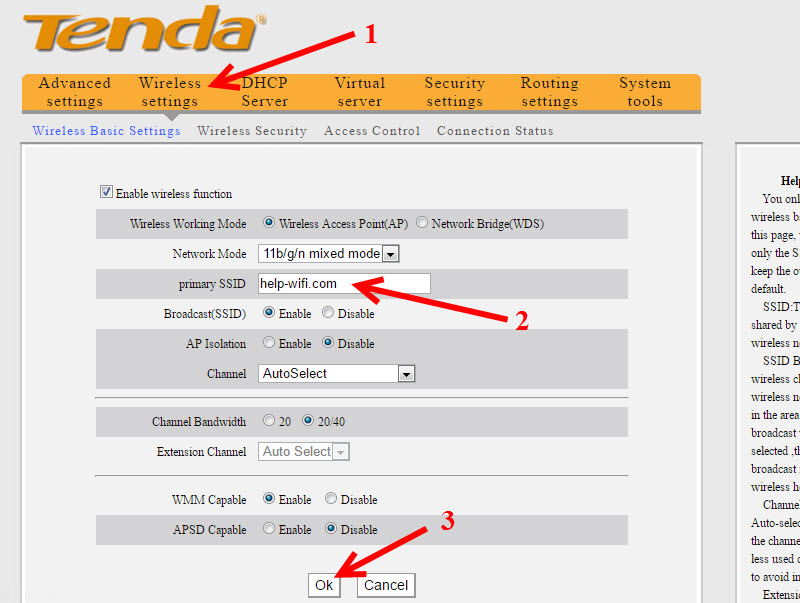
Kliknutie V poriadku Na zachovanie parametrov.
Nastavili sme názov bezdrôtovej siete na smerovači Netis
Prejdeme na nastavenia na adrese http: // netis.Cc. Ak to nefunguje, pozrite si túto inštrukciu. A okamžite na hlavnej stránke s rýchlymi nastaveniami bude pole 2.4G SSID (ak máte dvojpásmový smerovač, potom bude stále 5G SSID). Práve predpisovanie nového názvu siete.
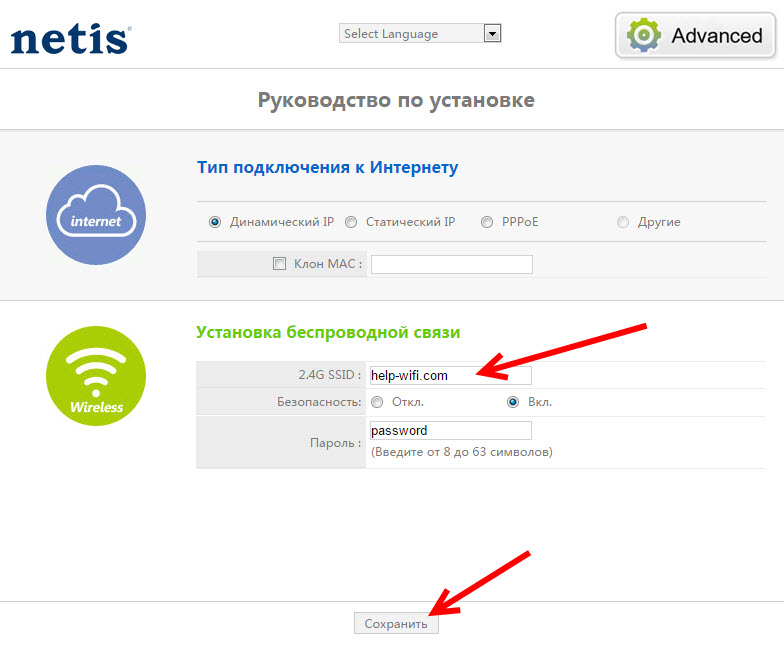
Kliknutie Uložiť.
Zaujímalo by ma, ako sa volá vaša bezdrôtová sieť. Zdieľajte nápady v komentároch. Neviem, ako kreatívne, takže mám iba „asus_help-wifi_com“ 🙂

